安装 Node.js 开发环境
设置开发环境
目录
逐步指南:如何安装 Node.js 及其支持工具。

何时安装
在获得一台崭新的笔记本电脑或 重新安装 Linux 之后,Node.js 开发人员下一步就是安装他/她最喜欢的工具。 在这里,我将列出我通常使用的安装顺序。
在哪里安装
我使用的是 Ubuntu Linux Mint 版本,因此大多数安装都基于 Debian/Ubuntu 的软件仓库和软件包。
如何安装
使用包管理器安装 Node.JS
sudo apt-get update
sudo apt-get upgrade
sudo apt-get install nodejs npm
目前安装的 npm 版本为 v9.2.0。
从 Node 官网安装 Node.JS 运行时
前往 https://nodejs.org 并下载适用于您操作系统的 Node.js。
对于 Linux,当前可用的 LTS 版本是 v20.16.0。
您需要:
- 下载它
- 解压到您喜欢的程序文件夹
- 将 bin 子文件夹添加到路径中
我最喜欢的方法如下:
安装 NVM 及其 Node.JS
Node Version Manager (NVM) 请查看 github 页面
# 安装 NVM(Node 版本管理器)
wget -qO- https://raw.githubusercontent.com/nvm-sh/nvm/v0.40.1/install.sh | bash
# 或
# curl -o- https://raw.githubusercontent.com/nvm-sh/nvm/v0.40.1/install.sh | bash
# 重新打开终端并
# 检查 NVM 是否正确安装
nvm --version
# 下载并安装 Node.js(可能需要重启终端)
nvm install 20
# 验证正确的 Node.js 版本是否在环境中
node -v # 应该打印 `v20.17.0` 或更高版本的 v20
# 验证正确的 npm 版本是否在环境中
npm -v # 应该打印 `10.8.2` 或更高版本
要显示已安装的 Node.js 版本列表,请使用以下命令:
nvm ls
它将返回可用版本列表,其中当前版本在最上方
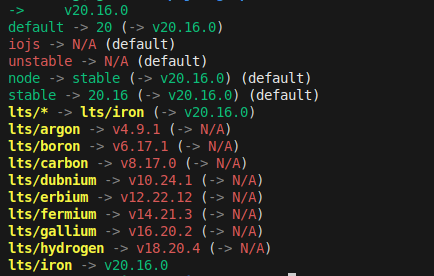
要切换到不同版本:
nvm use 18
nvm use 20
安装 VS Code
特别是我们需要一些特定的扩展:
- ESLint
- Prettier(Prettier - 代码格式化工具)
- Node.js Modules IntelliSense
您可以在 VS Code 的扩展标签中手动搜索这些扩展,或在 Launch VS Code Quick Open(Ctrl+P)中运行以下命令:
ext install ESLint
ext install Prettier - Code formatter
ext install Node.js Modules IntelliSense
安装 Git 和 Docker
有关这些工具的详细信息,请参阅:重新安装 Linux 文章。
您可以使用以下命令检查它们是否已正确安装:
git --version
docker --version
创建一个简单的 Node.js 应用程序
创建一个本地文件夹
cd ~
mkdir test-njs
cd njs
运行 npm init 并按照提示操作
npm init
它将显示如下输出:
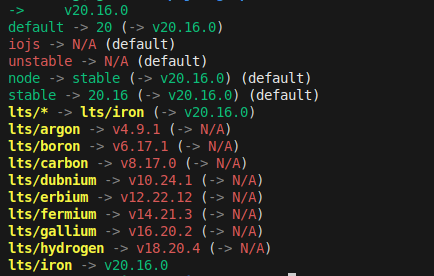
现在,您可以创建一个文件 app.js,然后开始编写代码!
添加一些代码来创建一个简单的 API:
const http = require ('http');
const hostname = '127.0.0.1';
const port = 3000;
const server = http.createServer((req, res) => {
res.statusCode = 200;
res.setHeader('Content-Type', 'text/plain');
res.end('Hello Node\n');
});
server.listen(port, hostname, () => {
console.log(`Server running at http://${hostname}:${port}`)
});
现在切换到 VS Code 终端(Ctrl+~)并输入:
node app.js
您将看到以下输出:
Server running at http://127.0.0.1:3000
导航到此网址(Ctrl+L 点击它),您将在默认浏览器窗口中看到:
Hello Node
不错!

